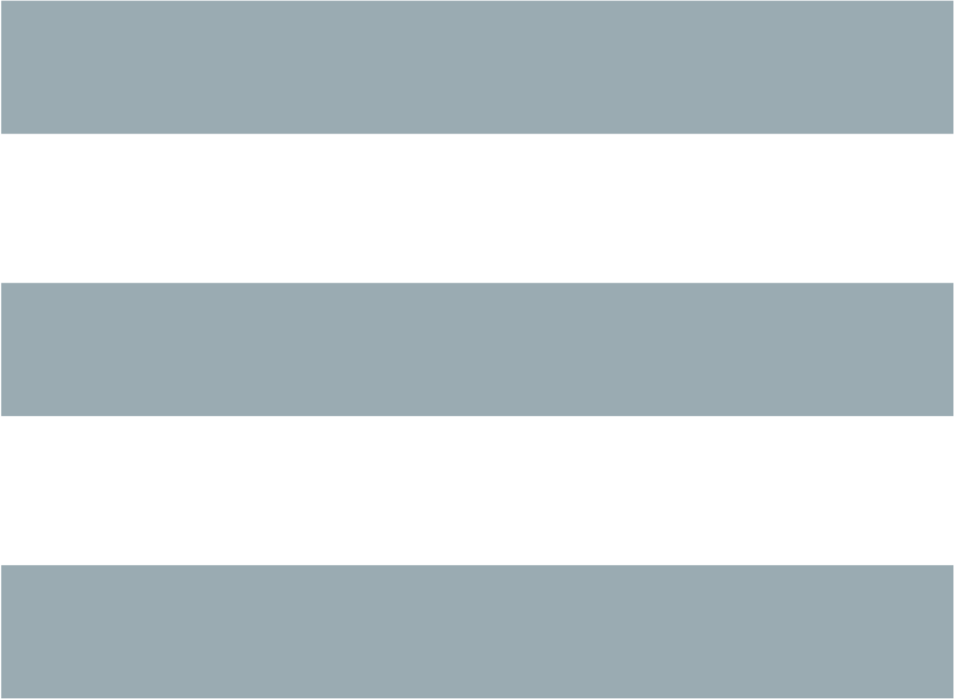OPIS
Sekcja 1. podręcznika ekranowego opisuje polecenia i narzędzia dostępne dla użytkowników, na przykład narzędzia obróbki teksów, powłoki, kompilatory, przeglądarki stron www, przeglądarki plików i obrazów, edytory itd.Wszystkie polecenia po swoim zakończeniu zwracają pewną wartość, której można użyć do sprawdzenia, czy polecenie zakończyło się sukcesem (np. w większości powłok zmienna $? zawiera kod zakończenia ostatnio wykonywanego polecenia). Kod wyjścia równy zero zwyczajowo oznacza sukces, a kod niezerowy oznacza błąd (więcej szczegółów można znaleźć w wait(2)). Kod niezerowy może zawierać się w przedziale od 1 do 255. Niektóre polecenia używają różnych wartości niezerowych kodów wyjścia do wskazania powodu, dla którego polecenie zakończyło się niepowodzeniem.
UWAGI
Linux jest odmianą systemu UNIX i w zasadzie wszystkie uniksowe polecenia użytkownika działają dokładnie tak samo pod Linuksem (oraz pod FreeBSD i na wielu innych systemach uniksopodobnych).Pod Linuksem są dostępne różne graficzne środowiska użytkownika (GUI, graphical user interface), w których można używać myszki do wykonywania różnych operacji, co pozwala zacząć pracę bez wcześniejszego przebijania się przez tony dokumentacji. Jednakże tradycyjnym środowiskiem Uniksa jest interfejs linii poleceń (CLI, command line interface), w którym wpisuje się polecenia, aby powiedzieć komputerowi, co ma zrobić. Jest to szybsze i ma większe możliwości, ale wymaga sprawdzenia, jakie te komendy są. Poniżej przedstawiono podstawowe minimum, tak na początek.
Logowanie
Aby zacząć pracę, najprawdopodobniej trzeba się zalogować do systemu, czyli wprowadzić nazwę użytkownika i hasło. Patrz także login(1). Program login uruchamia powłokę (interpreter poleceń). W przypadku środowiska graficznego, wyświetlony zostanie ekran z menu lub ikonkami i powłokę będzie można uruchomić kliknięciem myszy. Patrz także xterm(1).Powłoka (shell)
Polecenia są wydawane powłoce, czyli interpreterowi poleceń. Jest to zwykły program i można go zmienić. Każdy ma swoją ulubioną powłokę. Ta standardowa nazywa się sh. Patrz także: ash(1), bash(1), csh(1), zsh(1), chsh(1).Przykładowa sesja może wyglądać tak:
-
knuth login: aeb Password: ******** % date wto, 6 sie 2002, 23:50:44 CEST % cal Sierpień 2002 ni po wt śr cz pi so 1 2 3 4 5 6 7 8 9 10 11 12 13 14 15 16 17 18 19 20 21 22 23 24 25 26 27 28 29 30 31 % ls bin tel % ls -l razem 2 drwxrwxr-x 2 aeb 1024 2002-08-06 23:51 bin -rw-rw-r-- 1 aeb 37 2002-08-06 23:52 tel % cat tel maja 0501-1136285 peter 0136-7399214 % cp tel tel2 % ls -l razem 3 drwxr-xr-x 2 aeb 1024 2002-08-06 23:51 bin -rw-r--r-- 1 aeb 37 2002-08-06 23:52 tel -rw-r--r-- 1 aeb 37 2002-08-06 23:53 tel2 % mv tel tel1 % ls -l razem 3 drwxr-xr-x 2 aeb 1024 2002-08-06 23:51 bin -rw-r--r-- 1 aeb 37 2002-08-06 23:52 tel1 -rw-r--r-- 1 aeb 37 2002-08-06 23:53 tel2 % diff tel1 tel2 % rm tel1 % grep maja tel2 maja 0501-1136285 %
Widzieliśmy, że istnieją polecenia date (wyświetla datę i czas) oraz cal (pokazuje kalendarz).
Polecenie ls listuje zawartość bieżącego katalogu --- mówi, jakie pliki znajdują się w katalogu. Z opcją -l wyświetla długą listę, która zawiera właściciela, rozmiar i datę pliku oraz uprawnienia do czytania i/lub zmieniania pliku. Na przykład plik "tel" ma 37 bajtów, jego właścicielem jest aeb i właściciel może czytać z pliku i do niego zapisywać, inni mogą tylko czytać. Właściciela i uprawnienia można zmienić poleceniami chown i chmod.
Polecenie cat wyświetla zawartość pliku. (Nazwa pochodzi od "concatenate and print" ("scal i wydrukuj"): wszystkie pliki podane jako parametry są łączone a następnie wysyłane na "standardowe wyjście", w tym przypadku ekran terminalu).
Polecenie cp (od "copy" --- "kopiuj") skopiuje plik. Z drugiej strony, polecenie mv (od "move" --- "przenieś") tylko zmieni mu nazwę.
Polecenie diff wyświetla różnice między dwoma plikami. Tutaj nie było żadnego wyjścia, ponieważ nie było różnic.
Polecenie rm (od "remove" --- "usuń") usuwa plik i --- bądź ostrożny! --- plik nieodwołalnie znika. Nie ma kosza ani nic w tym rodzaju. Usunięcie oznacza utracenie pliku.
Polecenie grep (od "g/re/p") szuka wystąpień podanego łańcucha znaków w jednym lub więcej plikach. Tutaj znalazło numer telefonu Mai.
Ścieżki i katalog bieżący
Pliki znajdują się w rozległym drzewie, hierarchii plików. Każda ma nazwę ścieżki, opisującą ścieżkę z korzenia drzewa (który jest nazywany /) do pliku. Na przykład taką pełną ścieżką mogłoby być /home/aeb/tel. Ponieważ podawanie pełnych ścieżek za każdym razem nie byłoby zbyt wygodne, więc dla plików znajdujących się w bieżącym katalogu można podać tylko ostatni komponent ścieżki. To dlatego "/home/eb/tel" można skrócić do "tel", jeżeli bieżącym katalogiem jest "/home/aeb".Polecenie pwd wyświetla nazwę bieżącego katalogu.
Polecenie cd zmienia bieżący katalog. Wypróbuj: "cd /" i "pwd" oraz "cd" i "pwd".
Katalogi
Polecenie mkdir tworzy nowy katalog.Polecenie rmdir usuwa katalog, jeżeli jest pusty, lub zgłasza błąd w przeciwnym wypadku.
Polecenie find (z raczej rozbudowaną składnią) wyszuka pliki o danej nazwie lub innej właściwości. Na przykład "find . -name tel" znalazłoby wszystkie pliki "tel", zaczynając wyszukiwanie od obecnego katalogu (który jest nazywany "."). A "find / -name tel" zrobiłoby to samo, ale zaczęłoby wyszukiwanie od korzenia drzewa. Ponieważ przeszukiwanie wielogigabajtowego dysku może zająć sporo czasu, czasami lepszym pomysłem może być użycie polecenia locate(1).
Dyski i systemy plików
Polecenie mount dołącza system plików znaleziony na jakimś dysku (lub dyskietce, CDROM-ie itp.) do hierarchii systemu plików. A umount z powrotem go odłącza. Polecenie df mówi, ile wolnego miejsca pozostało na dysku.Procesy
W systemach uniksowych może jednocześnie działać wiele procesów, zarówno uruchomionych przez użytkownika, jak i systemowych. Procesy uruchamiane z konsoli są procesami pierwszoplanowymi, a pozostałe są procesami działającymi w tle. Polecenie ps pokazuje, jakie procesy są aktywne i jakie numery zostały przypisane tym procesom. Polecenie kill pozwala na pozbycie się procesów. Bez żadnej opcji wysyła tylko przyjacielskie żądanie: proszę się zakończyć. A "kill -9", po którym następuje numer procesu, natychmiast zabije proces. Procesy pierwszoplanowe mogą często zostać zabite przez naciśnięcie Control-C.Wyszukiwanie informacji
Istnieją tysiące poleceń, każde mające wiele opcji. Tradycyjnie polecenia są udokumentowane w stronach podręcznika ekranowego (takich, jak ta), tak więc polecenie "man kill" dokumentuje sposób użycia polecenia "kill" (a "man man" wyświetla dokumentację programu "man"). Program man wyświetla tekst za pomocą pagera, którym zazwyczaj jest less. Naciśnij klawisz spacji, aby wyświetlić kolejną stronę, naciśnij q, aby zakończyć.Wszelka dokumentacja zwyczajowo odwołuje się do stron podręcznika ekranowego przez podanie nazwy i numeru sekcji, jak na przykład man(1). Strony podręcznika są zwięzłe i pozwalają na szybkie wyszukanie jakiegoś zapomnianego szczegółu. Dla nowych użytkowników użyteczny jest tekst wprowadzenia z większą liczbą przykładów i wyjaśnień.
Z wieloma programami GNU/FSF są dostarczane pliki info. Polecenie "info info" wyświetli wprowadzenie na temat użycia programu "info".
Specjalne tematy są często omawiane w dokumentach HOWTO. Sprawdź zawartość katalogu /usr/share/doc/howto/pl lub /usr/share/doc/howto/en i użyj przeglądarki www, jeżeli znajdziesz tam pliki HTML.
O STRONIE
Angielska wersja tej strony pochodzi z wydania 3.71 projektu Linux man-pages. Opis projektu, informacje dotyczące zgłaszania błędów, oraz najnowszą wersję oryginału można znaleźć pod adresem http://www.kernel.org/doc/man-pages/.TŁUMACZENIE
Autorami polskiego tłumaczenia niniejszej strony podręcznika man są: Adam Byrtek (PTM) <[email protected]>, Robert Luberda <[email protected]> i Michał Kułach <[email protected]>.Polskie tłumaczenie jest częścią projektu manpages-pl; uwagi, pomoc, zgłaszanie błędów na stronie http://sourceforge.net/projects/manpages-pl/. Jest zgodne z wersją 3.71 oryginału.